-
Notas de la versión de NetScaler ADC
-
-
Configurar NetScaler ADC para Citrix Virtual Apps and Desktops
-
Preferencia de zona potenciada por Global Server Load Balancing (GSLB)
-
Implementar una plataforma de publicidad digital en AWS con NetScaler ADC
-
NetScaler ADC en una nube privada administrada por Microsoft Windows Azure Pack y Cisco ACI
-
-
Implementar una instancia de NetScaler ADC VPX
-
Optimice el rendimiento de NetScaler ADC VPX en VMware ESX, Linux KVM y Citrix Hypervisors
-
Instalar una instancia de NetScaler ADC VPX en un servidor desnudo
-
Instalar una instancia de NetScaler ADC VPX en Citrix Hypervisor
-
Instalación de una instancia NetScaler ADC VPX en la nube de VMware en AWS
-
Instalación de una instancia NetScaler ADC VPX en servidores Microsoft Hyper-V
-
Instalar una instancia de NetScaler ADC VPX en la plataforma Linux-KVM
-
Requisitos previos para instalar dispositivos virtuales NetScaler ADC VPX en la plataforma Linux-KVM
-
Aprovisionamiento de NetScaler ADC Virtual Appliance mediante OpenStack
-
Aprovisionamiento de NetScaler ADC Virtual Appliance mediante Virtual Machine Manager
-
Configuración de dispositivos virtuales NetScaler ADC para utilizar la interfaz de red SR-IOV
-
Aprovisionamiento de NetScaler ADC Virtual Appliance mediante el programa virsh
-
Administración de las máquinas virtuales invitadas de NetScaler ADC
-
Aprovisionamiento de NetScaler ADC Virtual Appliance con SR-IOV, en OpenStack
-
-
Implementar una instancia de NetScaler ADC VPX en AWS
-
Implementación de una instancia independiente NetScaler ADC VPX en AWS
-
Servidores de equilibrio de carga en diferentes zonas de disponibilidad
-
Implementar un par de alta disponibilidad de VPX en la misma zona de disponibilidad de AWS
-
Alta disponibilidad en diferentes zonas de disponibilidad de AWS
-
Implementar un par de alta disponibilidad VPX con direcciones IP privadas en distintas zonas de AWS
-
Implementación de una instancia NetScaler ADC VPX en AWS Outposts
-
Configurar una instancia de NetScaler ADC VPX para utilizar la interfaz de red SR-IOV
-
Configurar una instancia de NetScaler ADC VPX para utilizar redes mejoradas con AWS ENA
-
Implementar una instancia de NetScaler ADC VPX en Microsoft Azure
-
Arquitectura de red para instancias NetScaler ADC VPX en Microsoft Azure
-
Configuración de una instancia independiente de NetScaler ADC
-
Configuración de varias direcciones IP para una instancia independiente NetScaler ADC VPX
-
Configurar una configuración de alta disponibilidad con varias direcciones IP y NIC
-
Configurar una instancia de Citrix ADC VPX para usar redes aceleradas de Azure
-
Configurar nodos HA-INC mediante la plantilla de alta disponibilidad de Citrix con Azure ILB
-
Instalación de una instancia NetScaler ADC VPX en la solución Azure VMware
-
Etiquetas de Azure para la implementación de Citrix ADC VPX
-
Configurar GSLB en una configuración de alta disponibilidad activa en espera
-
Configuración de grupos de direcciones (IIP) para un dispositivo NetScaler Gateway
-
Scripts de PowerShell adicionales para la implementación de Azure
-
Implementación de una instancia NetScaler ADC VPX en Google Cloud Platform
-
Automatizar la implementación y las configuraciones de NetScaler ADC
-
Soluciones para proveedores de servicios de telecomunicaciones
-
Equilibrio de carga del tráfico de plano de control basado en protocolos de diámetro, SIP y SMPP
-
Utilización del ancho de banda mediante la funcionalidad de redirección de caché
-
Optimización TCP de NetScaler ADC
-
Autenticación, autorización y auditoría del tráfico de aplicaciones
-
Cómo funciona la autenticación, la autorización y la auditoría
-
Componentes básicos de la configuración de autenticación, autorización y auditoría
-
Autorización del acceso de los usuarios a los recursos de aplicaciones
-
NetScaler ADC como proxy del servicio de federación de Active Directory
-
NetScaler Gateway local como proveedor de identidad de Citrix Cloud
-
Compatibilidad de configuración para el atributo de cookie SameSite
-
Configuración de autenticación, autorización y auditoría para protocolos de uso común
-
Solución de problemas relacionados con la autenticación y la autorización
-
-
-
-
Configuración de la expresión de directiva avanzada: Introducción
-
Expresiones de directivas avanzadas: trabajo con fechas, horas y números
-
Expresiones de directivas avanzadas: análisis de datos HTTP, TCP y UDP
-
Expresiones de directivas avanzadas: análisis de certificados SSL
-
Expresiones de directivas avanzadas: direcciones IP y MAC, rendimiento, ID de VLAN
-
Expresiones de directivas avanzadas: funciones de Stream Analytics
-
Expresiones de referencia: expresiones de directivas avanzadas
-
Resumen de ejemplos de expresiones y directivas de sintaxis predeterminadas
-
Ejemplos de aprendizaje de directivas de sintaxis predeterminadas para reescritura
-
Migración de las reglas mod_rewrite de Apache a la sintaxis predeterminada
-
-
-
-
Comprobaciones de protección XML
-
-
-
Administrar un servidor virtual de redirección de caché
-
Ver estadísticas del servidor virtual de redirección de caché
-
Habilitar o inhabilitar un servidor virtual de redirección de caché
-
Resultados directos de directivas a la caché en lugar del origen
-
Realizar una copia de seguridad de un servidor virtual de redirección de caché
-
Habilitar la comprobación de estado TCP externa para servidores virtuales UDP
-
-
Traducir la dirección IP de destino de una solicitud a la dirección IP de origen
-
-
Compatibilidad de configuración de NetScaler ADC en un clúster
-
Descripción general del cluster
-
Administración del clúster de NetScaler ADC
-
Grupos de nodos para configuraciones detectadas y parcialmente rayadas
-
Desactivación de la dirección en el plano posterior del clúster
-
Eliminar un nodo de un clúster implementado mediante la agregación de vínculos de clúster
-
Supervisión de la configuración del clúster mediante SNMP MIB con enlace SNMP
-
Supervisión de los errores de propagación de comandos en una implementación de clúster
-
Compatibilidad con logotipos preparados para IPv6 para clústeres
-
Enlace de interfaz VRRP en un clúster activo de un solo nodo
-
Casos de configuración y uso de clústeres
-
Migración de una configuración de HA a una configuración de clúster
-
Interfaces comunes para cliente y servidor e interfaces dedicadas para backplane
-
Conmutador común para cliente y servidor y conmutador dedicado para placa posterior
-
Supervisar servicios en un clúster mediante la supervisión de rutas
-
-
-
Configurar NetScaler ADC como un solucionador de stubs con reconocimiento de seguridad no validante
-
Compatibilidad con tramas gigantes para DNS para gestionar respuestas de grandes tamaños
-
Configurar el almacenamiento en caché negativo de los registros DNS
-
-
Estado de servicio y servidor virtual de equilibrio de carga
-
Insertar atributos de cookie a las cookies generadas por ADC
-
Proteja una configuración de equilibrio de carga contra fallos
-
Administrar el tráfico de clientes
-
Configurar servidores virtuales de equilibrio de carga sin sesión
-
Reescritura de puertos y protocolos para la redirección HTTP
-
Insertar la dirección IP y el puerto de un servidor virtual en el encabezado de solicitud
-
Utilizar una IP de origen especificada para la comunicación de back-end
-
Establecer un valor de tiempo de espera para las conexiones de cliente inactivas
-
Gestionar el tráfico de clientes en función de la velocidad de tráfico
-
Utilizar un puerto de origen de un rango de puertos especificado para la comunicación de back-end
-
Configurar la persistencia IP de origen para la comunicación back-end
-
-
Configuración avanzada de equilibrio de carga
-
Aumenta gradualmente la carga en un nuevo servicio con un inicio lento a nivel de servidor virtual
-
Proteger aplicaciones en servidores protegidos contra los picos de tráfico
-
Habilitar la limpieza de las conexiones de servicios y servidores virtuales
-
Habilitar o inhabilitar la sesión de persistencia en los servicios TROFS
-
Habilitar la comprobación de estado TCP externa para servidores virtuales UDP
-
Mantener la conexión de cliente para varias solicitudes de cliente
-
Insertar la dirección IP del cliente en el encabezado de solicitud
-
Utilizar la dirección IP de origen del cliente al conectarse al servidor
-
Configurar el puerto de origen para las conexiones del lado del servidor
-
Establecer un límite en el número de solicitudes por conexión al servidor
-
Establecer un valor de umbral para los monitores enlazados a un servicio
-
Establecer un valor de tiempo de espera para las conexiones de clientes inactivas
-
Establecer un valor de tiempo de espera para las conexiones de servidor inactivas
-
Establecer un límite en el uso del ancho de banda por parte de los clientes
-
Conservar el identificador de VLAN para la transparencia de VLAN
-
-
Configurar monitores en una configuración de equilibrio de carga
-
Configurar el equilibrio de carga para los protocolos de uso común
-
Caso de uso 3: Configurar el equilibrio de carga en modo de Direct Server Return
-
Caso de uso 6: Configurar el equilibrio de carga en modo DSR para redes IPv6 mediante el campo TOS
-
Caso de uso 7: Configurar el equilibrio de carga en modo DSR mediante IP sobre IP
-
Caso de uso 8: Configurar el equilibrio de carga en modo de un brazo
-
Caso de uso 9: Configurar el equilibrio de carga en modo en línea
-
Caso de uso 10: Equilibrio de carga de los servidores del sistema de detección de intrusiones
-
Caso de uso 11: Aislamiento del tráfico de red mediante directivas de escucha
-
Caso de uso 12: Configurar Citrix Virtual Desktops para el equilibrio de carga
-
Caso de uso 13: Configurar Citrix Virtual Apps para equilibrar la carga
-
Caso de uso 14: Asistente de ShareFile para equilibrar la carga Citrix ShareFile
-
Caso práctico 15: Configurar el equilibrio de carga de capa 4 en el dispositivo NetScaler ADC
-
-
Configurar para obtener el tráfico de datos NetScaler ADC FreeBSD desde una dirección SNIP
-
-
Compatibilidad con protocolos TLSv1.3 tal como se define en RFC 8446
-
Matriz de compatibilidad de certificados de servidor en el dispositivo ADC
-
Compatibilidad con plataformas basadas en chip SSL Intel Coleto
-
Compatibilidad con el módulo de seguridad de hardware Thales Luna Network
-
-
-
-
-
Configuración de un túnel de CloudBridge Connector entre dos centros de datos
-
Configuración de CloudBridge Connector entre el centro de datos y la nube de AWS
-
Configuración de un túnel de CloudBridge Connector entre un centro de datos y Azure Cloud
-
Configuración del túnel CloudBridge Connector entre Datacenter y SoftLayer Enterprise Cloud
-
Diagnóstico y solución de problemas de túnel CloudBridge Connector
-
-
Puntos a tener en cuenta para una configuración de alta disponibilidad
-
Sincronizar archivos de configuración en una configuración de alta disponibilidad
-
Restricción del tráfico de sincronización de alta disponibilidad a una VLAN
-
Configuración de nodos de alta disponibilidad en distintas subredes
-
Limitación de las conmutaciones por error causadas por monitores de ruta en modo no INC
-
Configuración del conjunto de interfaces de conmutación por error
-
Administración de mensajes de latido de alta disponibilidad en un dispositivo NetScaler ADC
-
Quitar y reemplazar un NetScaler ADC en una configuración de alta disponibilidad
-
This content has been machine translated dynamically.
Dieser Inhalt ist eine maschinelle Übersetzung, die dynamisch erstellt wurde. (Haftungsausschluss)
Cet article a été traduit automatiquement de manière dynamique. (Clause de non responsabilité)
Este artículo lo ha traducido una máquina de forma dinámica. (Aviso legal)
此内容已经过机器动态翻译。 放弃
このコンテンツは動的に機械翻訳されています。免責事項
이 콘텐츠는 동적으로 기계 번역되었습니다. 책임 부인
Este texto foi traduzido automaticamente. (Aviso legal)
Questo contenuto è stato tradotto dinamicamente con traduzione automatica.(Esclusione di responsabilità))
This article has been machine translated.
Dieser Artikel wurde maschinell übersetzt. (Haftungsausschluss)
Ce article a été traduit automatiquement. (Clause de non responsabilité)
Este artículo ha sido traducido automáticamente. (Aviso legal)
この記事は機械翻訳されています.免責事項
이 기사는 기계 번역되었습니다.책임 부인
Este artigo foi traduzido automaticamente.(Aviso legal)
这篇文章已经过机器翻译.放弃
Questo articolo è stato tradotto automaticamente.(Esclusione di responsabilità))
Translation failed!
Etiquetas de Azure para la implementación de Citrix ADC VPX
En el portal en la nube de Azure, puede etiquetar recursos con un nombre: par de valores (como Dept: Finance) para categorizar y ver los recursos de todos los grupos de recursos y, dentro del portal, entre suscripciones. El etiquetado es útil cuando necesita organizar los recursos para la facturación, la administración o la automatización.
Cómo funciona la etiqueta de Azure para la implementación de VPX
Para las instancias independientes y de alta disponibilidad de Citrix ADC VPX implementadas en la nube de Azure, ahora puede crear grupos de servicios de equilibrio de carga asociados a una etiqueta de Azure. La instancia VPX supervisa constantemente las máquinas virtuales de Azure (servidores back-end) y las interfaces de red (NIC), o ambas, con la etiqueta respectiva y actualiza el grupo de servicios en consecuencia.
La instancia VPX crea el grupo de servicios que equilibra la carga de los servidores back-end mediante etiquetas. La instancia consulta en la API de Azure todos los recursos que están etiquetados con un nombre de etiqueta y un valor de etiqueta determinados. Según el período de sondeo asignado (60 segundos por defecto), la instancia VPX sondea periódicamente la API de Azure y recupera los recursos disponibles con el nombre de la etiqueta y los valores de etiqueta asignados en la GUI de VPX. Siempre que se agrega o elimina una máquina virtual o NIC con la etiqueta correspondiente, el ADC detecta el cambio respectivo y agrega o elimina automáticamente la dirección IP de la máquina virtual o NIC del grupo de servicios.
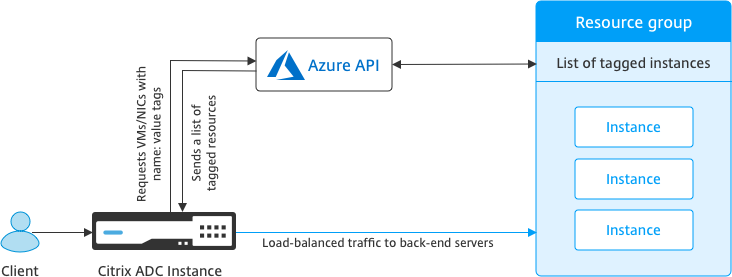
Antes de comenzar
Antes de crear grupos de servicios de equilibrio de carga de Citrix ADC, agregue una etiqueta a los servidores de Azure. Puede asignar la etiqueta a la máquina virtual o a la NIC.
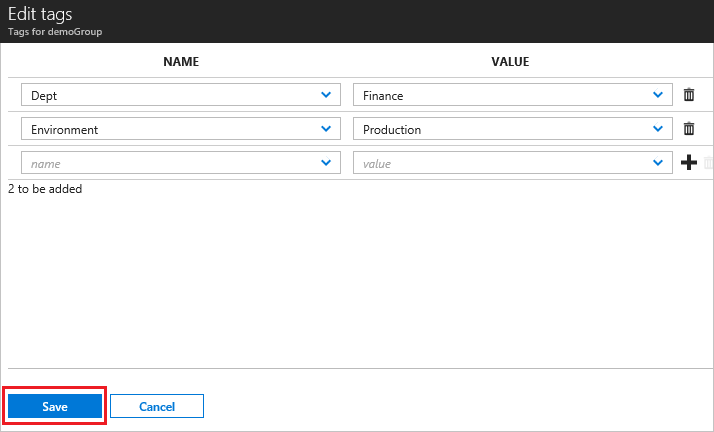
Para obtener más información sobre cómo agregar etiquetas de Azure, consulte el documento de Microsoft Utilizar etiquetas para organizar los recursos de Azure.
Nota Los comandos de la CLI de ADC para agregar la configuración de etiquetas de Azure admiten nombres de etiquetas y valores de etiquetas que comienzan solo con números o alfabetos y no con otros caracteres de teclado.
Cómo agregar la configuración de etiquetas de Azure mediante la GUI de VPX
Puede agregar el perfil de nube de etiquetas de Azure a una instancia VPX mediante la GUI de VPX para que la instancia pueda equilibrar la carga de los servidores de fondo mediante la etiqueta especificada. Siga estos pasos:
- Desde la GUI de VPX, vaya a Configuración > Azure > Perfil de nube.
- Haga clic en Agregar para crear un perfil en la nube. Se abre la ventana del perfil en la nube.
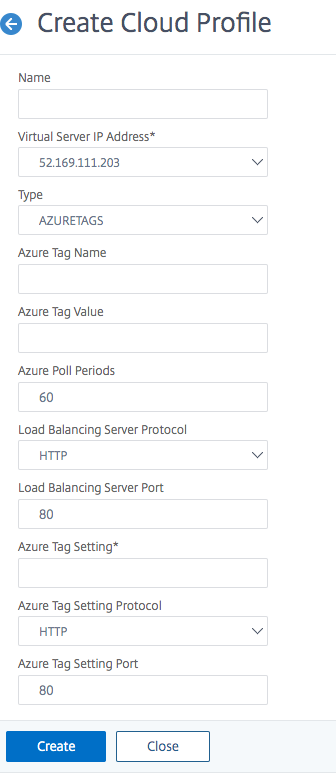
- Introduzca valores para los siguientes campos:
- Nombre: Añade un nombre para su perfil
- Dirección IP del servidor virtual: La dirección IP del servidor virtual se rellena automáticamente desde la dirección IP libre disponible para la instancia VPX. Para obtener más información, consulte Asignación de varias direcciones IP a máquinas virtuales mediante el portal de Azure.
- Tipo: En el menú, seleccione AZURETAGS.
- Nombre de etiqueta de Azure: Introduzca el nombre que ha asignado a las máquinas virtuales o NIC en el portal de Azure.
- Valor de etiqueta de Azure: Especifique el valor que ha asignado a las máquinas virtuales o NIC en Azure Portal.
- Periodos de sondeo de Azure: de forma predeterminada, el período de sondeo es de 60 segundos, que es el valor mínimo. Puede cambiarlo según sus necesidades.
- Protocolo del servidor de equilibrio de carga: seleccione el protocolo que escucha el balanceador de carga.
- Puerto del servidor de equilibrio de carga: seleccione el puerto en el que escucha el balanceador de carga.
- Configuración de etiquetas de Azure: el nombre del grupo de servicios que se creará para este perfil de nube.
- Protocolo de configuración de etiquetas de Azure: seleccione el protocolo que escuchan sus servidores de fondo.
- Puerto de configuración de etiquetas de Azure: seleccione el puerto que escuchan sus servidores de fondo.
- Haga clic en Crear.
Se crean un servidor virtual con balanceador de carga y un grupo de servicios para las máquinas virtuales o NIC etiquetadas. Para ver el servidor virtual del balanceador de carga, desde la GUI de VPX, vaya a Administración del tráfico > Equilibrio de carga > Servidores virtuales.
Cómo agregar la configuración de etiquetas de Azure mediante la CLI VPX
Escriba el siguiente comando en la CLI de Citrix ADC para crear un perfil de nube para las etiquetas de Azure.
add cloud profile `<profile name>` -type azuretags -vServerName `< vserver name>` -serviceType HTTP -IPAddress `<vserver IP address>` -port 80 -serviceGroupName `<service group name>` -boundServiceGroupSvcType HTTP -vsvrbindsvcport 80 -azureTagName `<Azure tag specified on Azure portal>` -azureTagValue `<Azure value specified on the Azure portal>` -azurePollPeriod 60
<!--NeedCopy-->
Importante: Debe guardar todas las configuraciones; de lo contrario, las configuraciones se perderán después de reiniciar la instancia. Escriba
save config.
Ejemplo 1: Estees un comando de ejemplo para un perfil en la nube para el tráfico HTTP de todas las máquinas virtuales y NIC de Azure etiquetadas con el par “myTagName/myTagValue”:
add cloud profile MyTagCloudProfile -type azuretags -vServerName MyTagVServer -serviceType HTTP -IPAddress 40.115.116.57 -port 80 -serviceGroupName MyTagsServiceGroup -boundServiceGroupSvcType HTTP -vsvrbindsvcport 80 -azureTagName myTagName -azureTagValue myTagValue -azurePollPeriod 60
Done
<!--NeedCopy-->
Para mostrar el perfil de nube, escriba show cloudprofile.
Ejemplo 2: El siguiente comando CLI imprime información sobre el perfil de nube recién agregado en el ejemplo 1.
show cloudprofile
1) Name: MyTagCloudProfile Type: azuretags VServerName: MyTagVServer ServiceType: HTTP IPAddress: 52.178.209.133 Port: 80 ServiceGroupName: MyTagsServiceGroup BoundServiceGroupSvcType: HTTP
Vsvrbindsvcport: 80 AzureTagName: myTagName AzureTagValue: myTagValue AzurePollPeriod: 60 GraceFul: NO Delay: 60
<!--NeedCopy-->
Para eliminar un perfil de nube, escriba rm cloud profile <cloud profile name>
Ejemplo 3: el siguiente comando quita el perfil de nube creado en el ejemplo 1.
> rm cloudprofile MyTagCloudProfile
Done
<!--NeedCopy-->
Solución de problemas
Problema: En casos muy raros, es posible que el comando de la CLI “rm cloud profile” no elimine el grupo de servicios y los servidores asociados con el perfil de nube eliminado. Esto sucede cuando el comando se emite segundos antes de que transcurra el período de sondeo del perfil de nube que se está eliminando.
Solución: elimine manualmente los grupos de servicios restantes introduciendo el siguiente comando de CLI para cada uno de los grupos de servicios restantes:
#> rm servicegroup <serviceGroupName>
<!--NeedCopy-->
Elimine también cada uno de los servidores restantes introduciendo el siguiente comando CLI para cada uno de los servidores restantes:
#> rm server <name>
<!--NeedCopy-->
Problema: Si agrega una configuración de etiqueta de Azure a una instancia VPX mediante la CLI, el proceso rain_tags continúa ejecutándose en un nodo de par HA tras un reinicio en caliente.
Solución: Termine manualmente el proceso en el nodo secundario después de un reinicio en caliente. Desde la CLI del nodo de alta disponibilidad secundario, salga al símbolo del shell:
#> shell
<!--NeedCopy-->
Utilice el siguiente comando para eliminar el proceso rain_tags:
# PID=`ps -aux | grep rain_tags | awk '{print $2}'`; kill -9 $PID
<!--NeedCopy-->
Problema: Es posible que la instancia VPX no pueda acceder a los servidores back-end y que la instancia VPX los informe como DOWN, a pesar de estar en buen estado. Solución: Asegúrese de que la instancia VPX puede alcanzar la dirección IP etiquetada correspondiente al servidor back-end. Para una NIC etiquetada, ésta es la dirección IP de la NIC; mientras que para una VM etiquetada, ésta es la dirección IP principal de la VM. Si la VM/NIC reside en otra Azure VNet diferente, asegúrese de que el peering de VNet esté habilitado.
Compartir
Compartir
This Preview product documentation is Cloud Software Group Confidential.
You agree to hold this documentation confidential pursuant to the terms of your Cloud Software Group Beta/Tech Preview Agreement.
The development, release and timing of any features or functionality described in the Preview documentation remains at our sole discretion and are subject to change without notice or consultation.
The documentation is for informational purposes only and is not a commitment, promise or legal obligation to deliver any material, code or functionality and should not be relied upon in making Cloud Software Group product purchase decisions.
If you do not agree, select I DO NOT AGREE to exit.